- excel表格制作:恢复VBE窗口布局为默认状态
- excel vba教程:只能录入某种特征的Excel数据
- excel函数教程:简单实用的Excel图表技巧,只有7.5%的人还不会
- xcel表格制作教程入门:Excel定义名称的3种方法
今天咱们分享一个批量创建工作表的技巧:
首先咱们要按照下面的司机姓名批量创建出工作表:
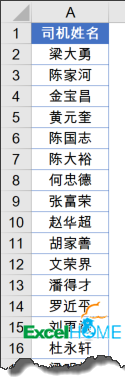
然后把制作好的表格分别放到各个工作表里:

接下来就看看具体的操作步骤:
步骤1单击司机姓名列的任意单元格,插入透视表,将“司机姓名”字段拖动到筛选区。
依次单击【分析】→【选项】→“显示报表筛选页”,创建一组指定名称的工作表。
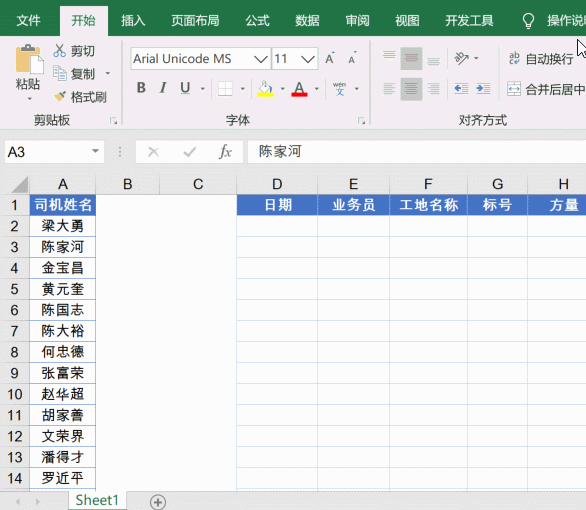
先在待复制的表格列标上拖动鼠标选中多列后,右键复制。
然后单击最右侧的司机名称工作表标签,按住Ctrl键单击标签滚动调节按钮。
再按住Shift键不放单击最左侧的司机名称工作表标签,同时选中多个工作表。
单击A1单元格,按回车。

在任意工作表标签上单击鼠标右键,取消组合工作表,OK了。

今天的练手文件在此,你也试试吧。
https://pan.baidu.com/s/1QN0bidi2l1qiep3nm_8fig
提取码: j6ew
上一篇:excel宏教程:一学就会的饼图制作技巧 下一篇:excel教程:做表不用Ctrl键,天天加班九点半
郑重声明:本文版权归原作者所有,转载文章仅为传播更多信息之目的,如作者信息标记有误,请第一时间联系我们修改或删除,多谢。
